1、一,打开ps
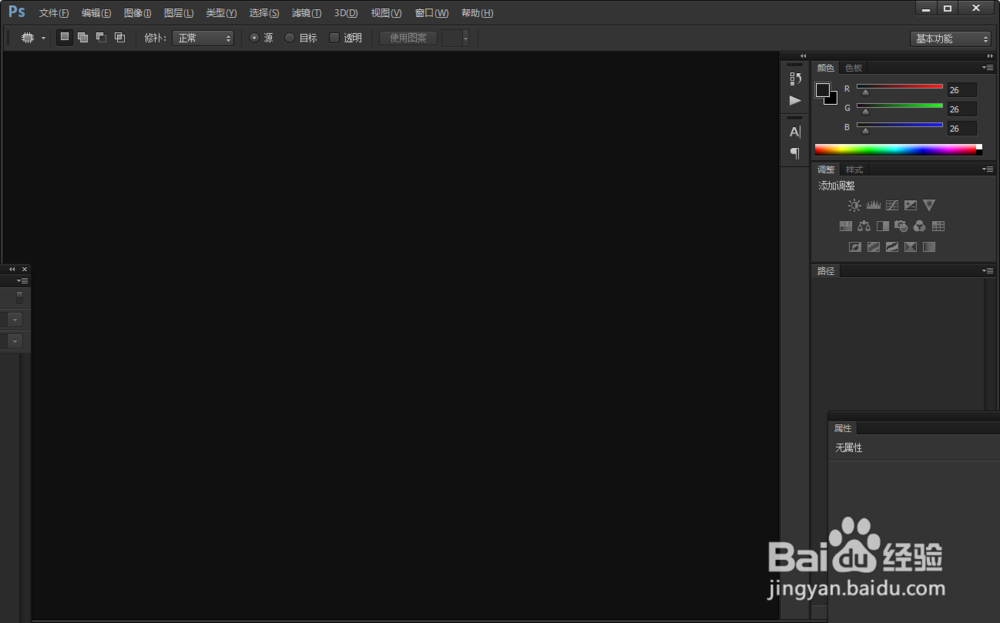
2、二、打开相关素材

3、三、这个水印是在图片的角落,可以先看水印的颜色(每个水印都不同),然后在菜单栏,选择-色彩范围
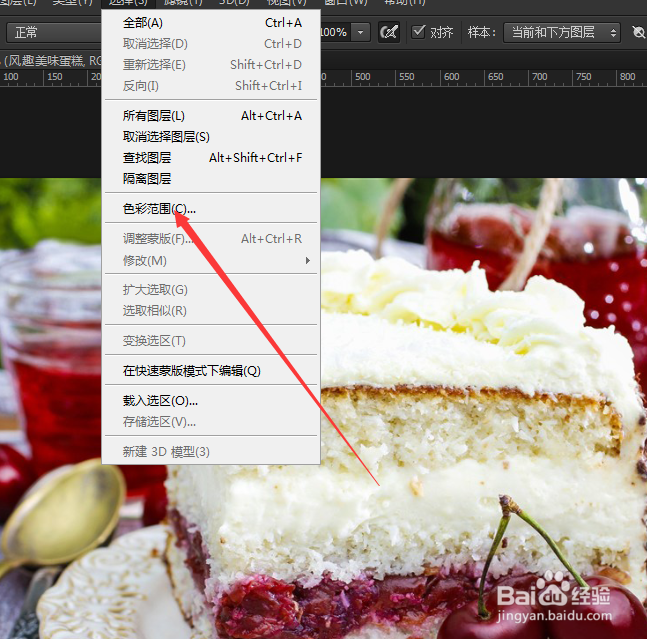
4、四、这个是确保水印颜色和图片颜色没有相冲的方法,弹出色彩范围对话框,用吸管工具吸取水印的颜色,然后确定
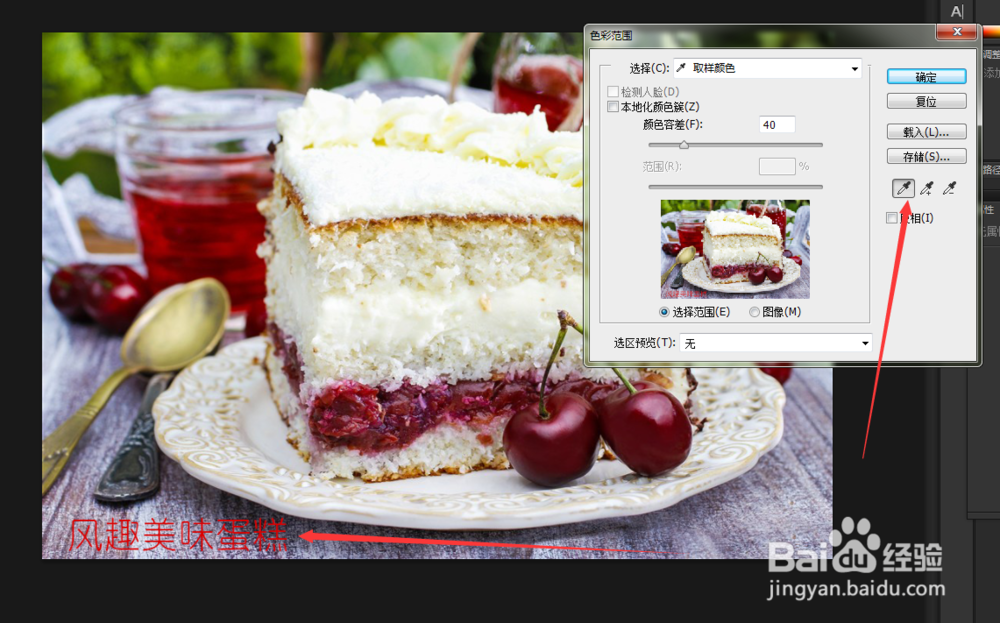
5、五、在菜单栏,选择-修改-扩展,参数为1
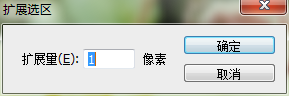
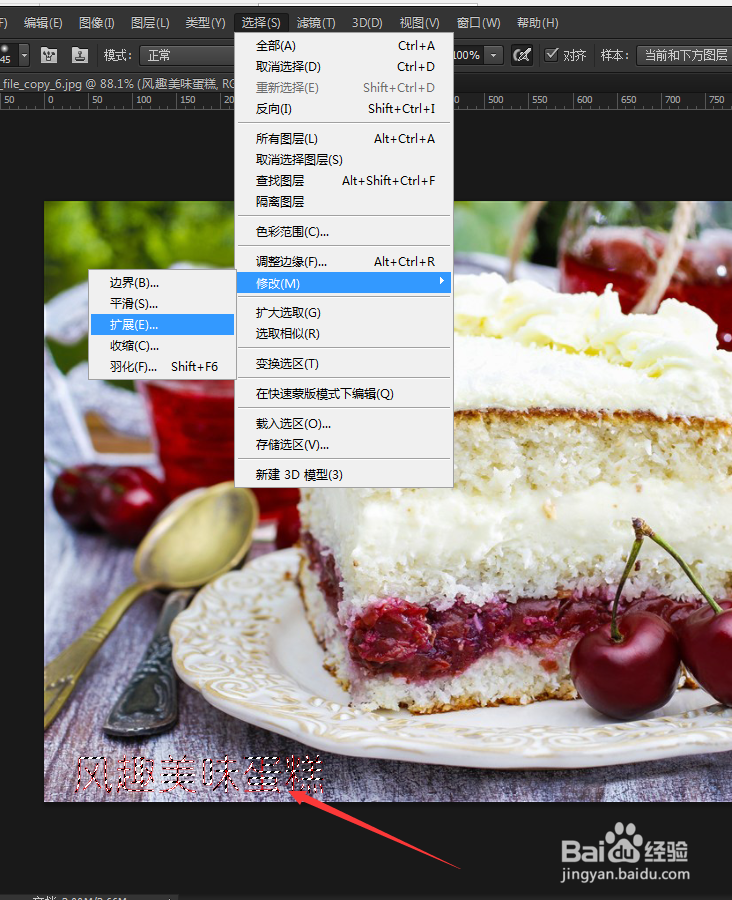
6、六、在菜单栏,编辑-填充
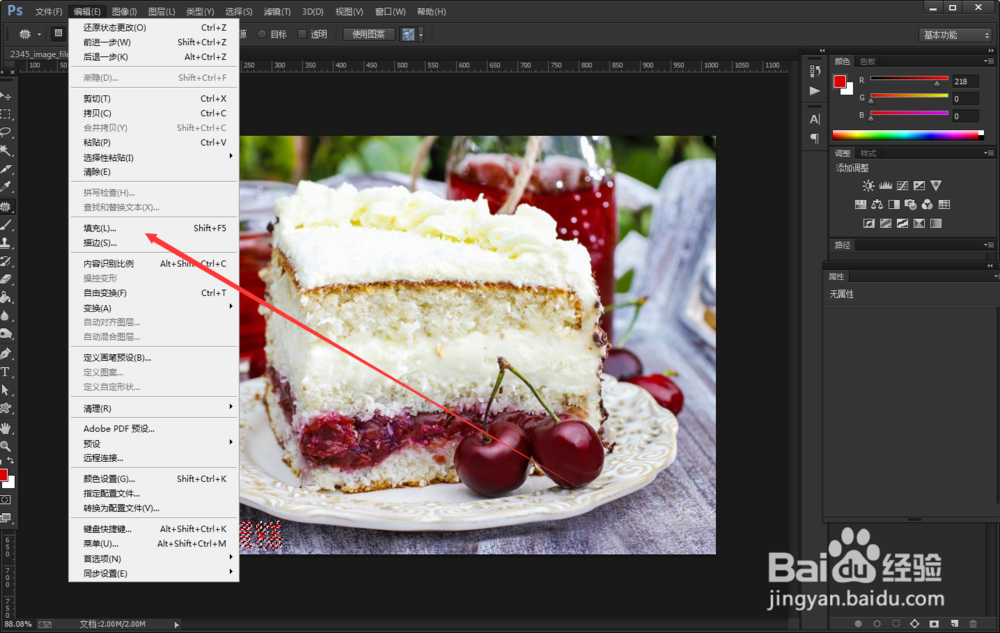
7、七、填充对话框,改成内容识别
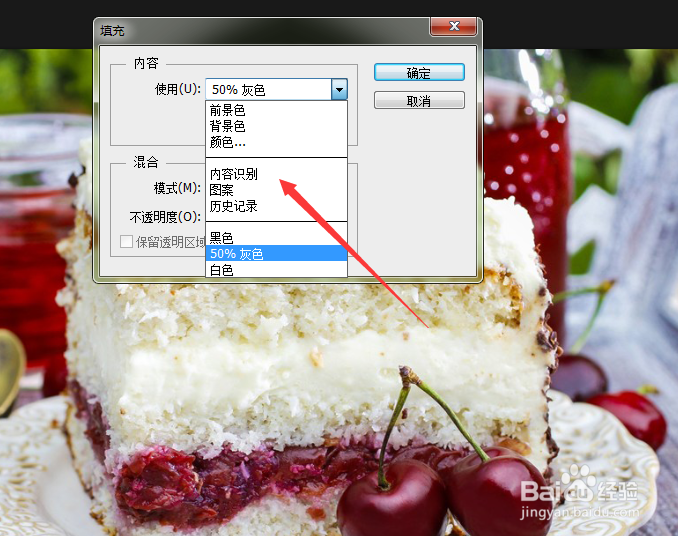
8、八、识别后,还是有一点看得清水印,这时候切换修补工具(快捷键J),往相似度的地方拖拉过去,然后松开

9、九、水印是不是没有那么明显了

时间:2024-10-31 16:52:30
1、一,打开ps
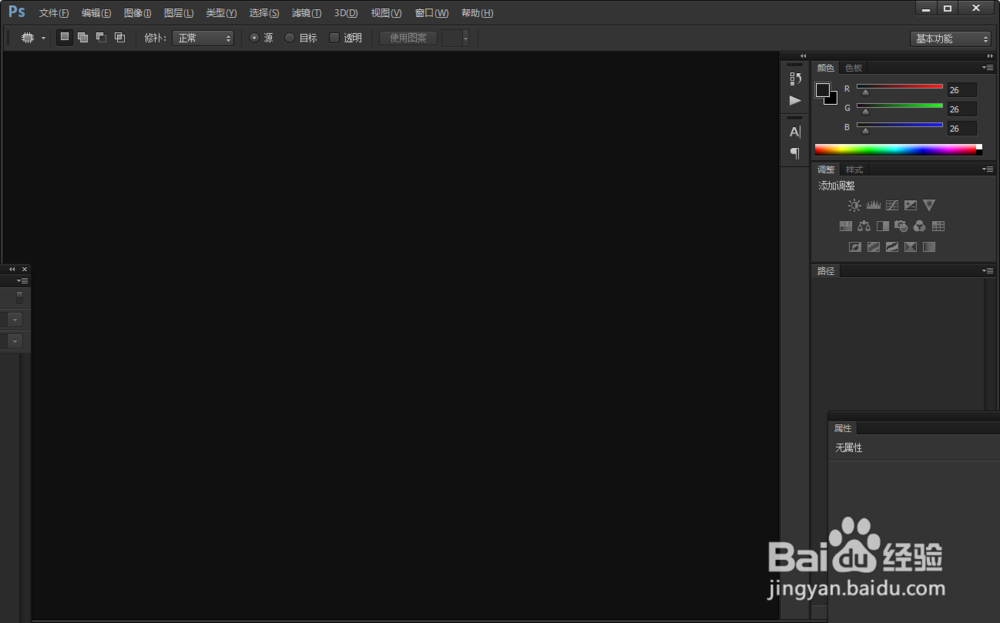
2、二、打开相关素材

3、三、这个水印是在图片的角落,可以先看水印的颜色(每个水印都不同),然后在菜单栏,选择-色彩范围
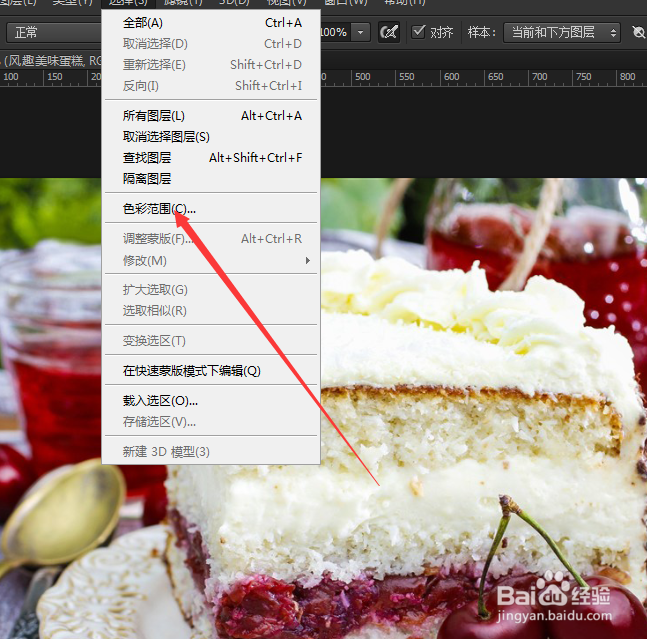
4、四、这个是确保水印颜色和图片颜色没有相冲的方法,弹出色彩范围对话框,用吸管工具吸取水印的颜色,然后确定
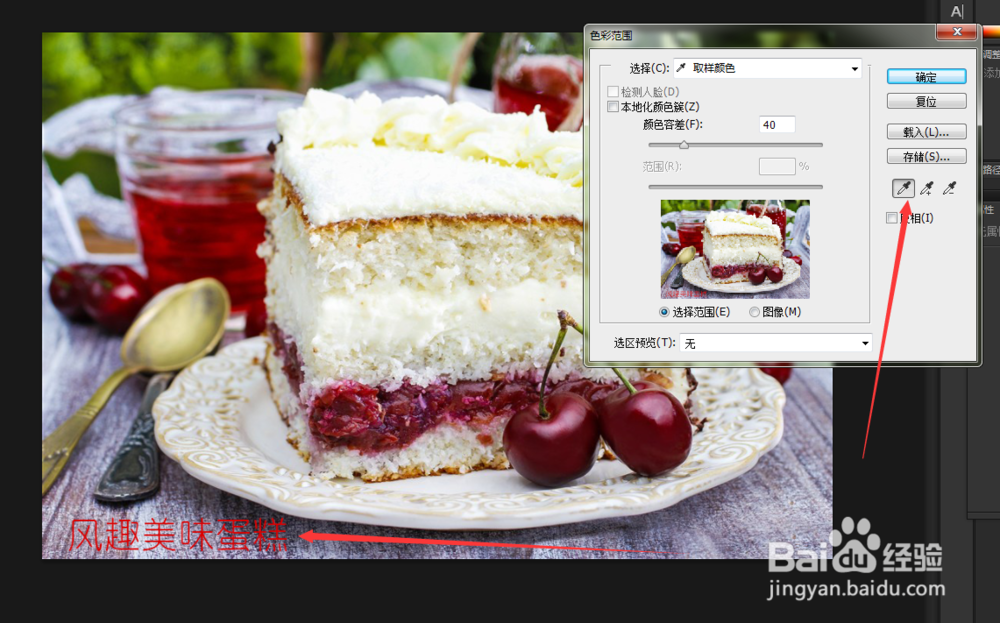
5、五、在菜单栏,选择-修改-扩展,参数为1
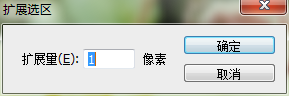
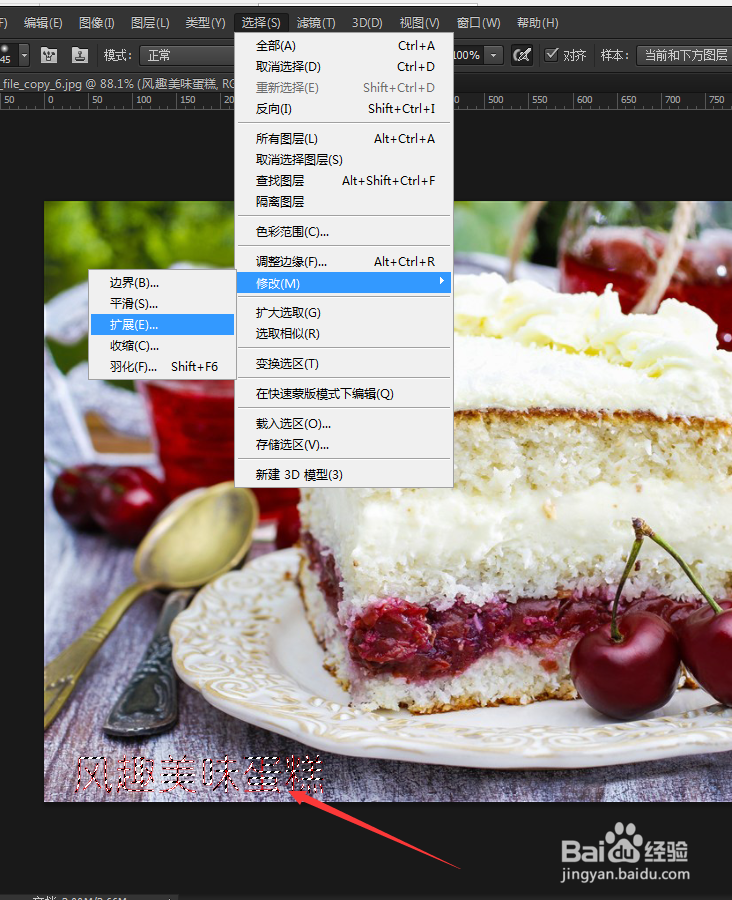
6、六、在菜单栏,编辑-填充
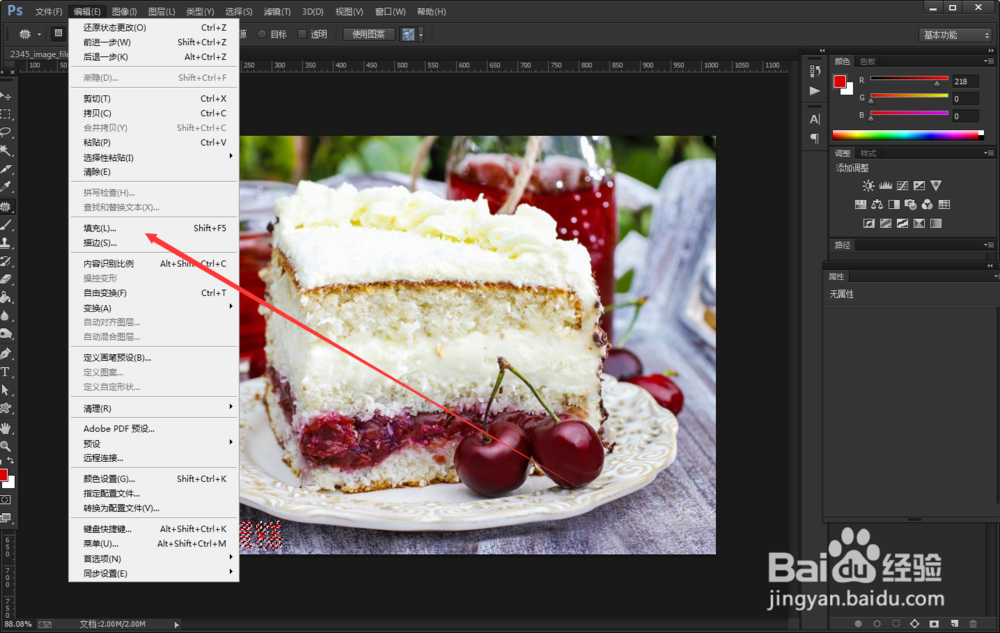
7、七、填充对话框,改成内容识别
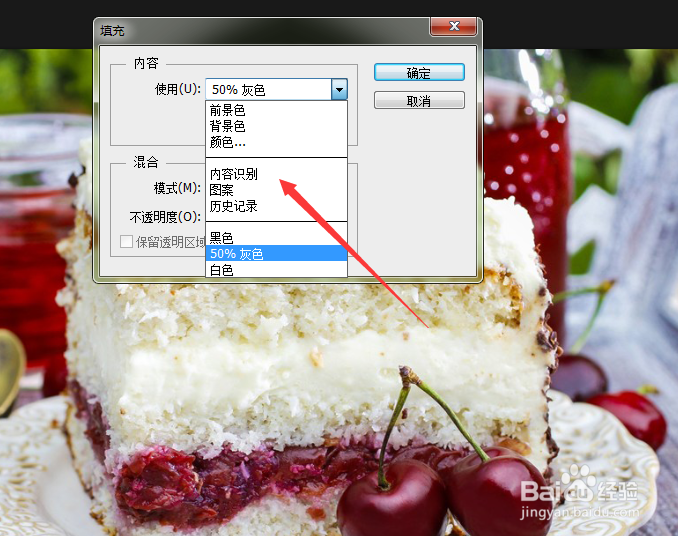
8、八、识别后,还是有一点看得清水印,这时候切换修补工具(快捷键J),往相似度的地方拖拉过去,然后松开

9、九、水印是不是没有那么明显了

